„Google Chrome“ gali būti viena geriausių šiuo metu prieinamų žiniatinklio naršyklių, tačiau ji taip pat turi savų trūkumų ir problemų. Daugelis „Chrome“ naudotojų susidūrė su neįprasta „Chrome“ naršyklės problema sistemoje, kai kai kurios svetainės automatiškai atidaromos naujame skirtuke.
Tai įvyksta staiga ir jie nežino, kaip ir kodėl tai vyksta „Windows“ sistemos „Chrome“ naršyklėje. Mes daug tyrinėjome šią problemą ir surinkome keletą priežasčių, kodėl taip nutinka. Jos išvardytos toliau.
- Kenkėjiškų programų ataka prieš naršyklę Chrome.
- Nepatikimi plėtiniai iš trečiųjų šalių šaltinių.
- Sugadinti slapukai ir kiti naršymo duomenys naršyklėje „Chrome“.
- Pasenusi Chrome naršyklė.
- Nepageidaujamos foninės programos.
Turėdami omenyje šiuos dalykus, šiame straipsnyje mes sudarėme daugybę sprendimų, kurie neabejotinai išspręs šią „Chrome“ problemą.
Turinys
1 pataisymas – iš naujo nustatykite „Chrome“ numatytuosius nustatymus
Kartais atlikus nedidelius nustatymų pakeitimus bet kurioje programoje gali kilti problemų. Taigi siūlome iš naujo nustatyti „Chrome“ naršyklės numatytuosius nustatymus ir patikrinti, ar tai veikia.
Toliau pateikiami žingsniai, kaip tai padaryti.
1 veiksmas: atidarykite Chrome naršyklę jūsų sistemoje.
2 veiksmas: dabar atviras a naujas skirtuką ir tipą chrome://settings/reset adreso juostoje ir paspauskite Įeikite Raktas.
3 veiksmas: atidaroma Iš naujo nustatykite ir išvalykite puslapį.
4 veiksmas: spustelėkite Atkurkite pradinius numatytuosius nustatymus tęsti.
SKELBIMAS
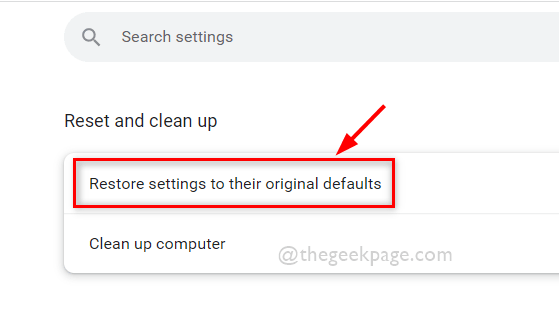
5 veiksmas: pasirodo langas, kurį reikia spustelėti Atstatyti nustatymus.
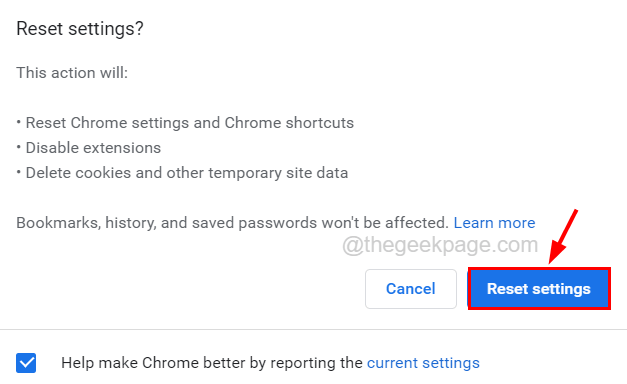
6 veiksmas: tai atkurs visus chromo nustatymus į numatytąsias pradines vertes.
2 pataisymas – pašalinkite ir įdiekite „Chrome“ naršyklę
Jei anksčiau šiame straipsnyje paminėtą problemą sukėlė tam tikra „Chrome“ naršyklės problema, geriau vieną kartą iš naujo įdiegti „Chrome“ programą sistemoje.
Atlikite toliau nurodytus veiksmus, kaip pašalinti ir įdiegti „Chrome“ naršyklės programą.
1 veiksmas: paspauskite Windows + R raktai kartu, kurie atsidaro į paleisti komandų langelis.
2 veiksmas: tada įveskite appwiz.cpl paleidimo langelyje ir paspauskite Įeikite Raktas.

3 veiksmas: Programų ir funkcijų vedlyje ieškokite Google Chrome iš sąrašo ir pasirinkite jį.
4 veiksmas: pasirinkę Chrome programą, spustelėkite Pašalinkite viršuje, kaip parodyta paveikslėlyje žemiau.
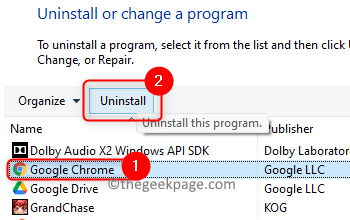
5 veiksmas: dabar vykdykite visas ekrane pateikiamas instrukcijas, kad sėkmingai pašalintumėte „Chrome“ programą.
6 veiksmas: pašalinę uždarykite programų ir funkcijų vedlį.
7 veiksmas: dabar eikite į „Chrome“ programos atsisiuntimų tinklalapis ir spustelėkite Atsisiųskite „Chrome“. mygtuką.
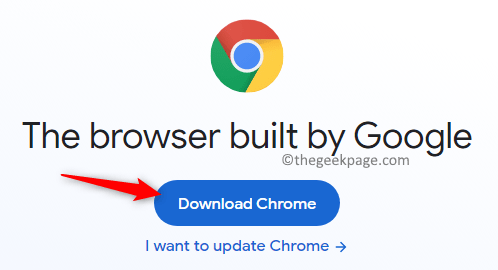
8 veiksmas: pradedamas sąrankos failo atsisiuntimas.
9 veiksmas: kai atsisiuntimas bus baigtas, eikite į Atsisiuntimai aplankas ir dukart spustelėkite ant „Chrome“ sąranka failą.
10 veiksmas: vykdykite ekrane pateikiamas instrukcijas, kad atidžiai užbaigtumėte diegimo procesą.
11 veiksmas: atlikę galite paleisti „Chrome“ programą be jokių problemų.
3 pataisymas – išvalykite „Chrome“ naršyklę
Jei „Chrome“ programoje yra kenkėjiškų programų ataka, ji turėtų būti pašalinta išvalius „Chrome“ naršyklę, kuri patobulinta atliekant toliau nurodytus veiksmus.
1 veiksmas: paspauskite Windows raktas ir tipas chromas.
2 veiksmas: pasirinkite Chrome programą iš rezultatų, kaip parodyta toliau.

3 veiksmas: atidarius „Chrome“ programą, atviras a Naujas skirtukas ir tipas chrome://settings/cleanup adreso juostoje ir paspauskite Įeikite Raktas.
4 veiksmas: atidaromas puslapis, vadinamas Išvalykite kompiuterį.
5 veiksmas: spustelėkite Rasti mygtuką dešinėje puslapio pusėje, kaip parodyta toliau.
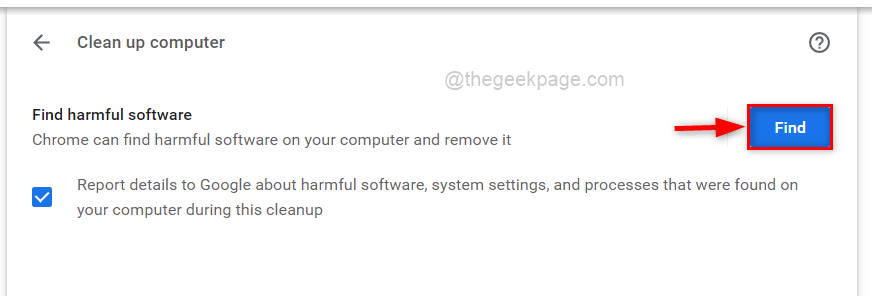
SKELBIMAS
6 veiksmas: tada jis pradės tikrinti, ar nėra visų kenkėjiškų programų / žalingos programinės įrangos, ir pašalins, jei tokių bus.
4 pataisymas – pašalinkite visus trečiųjų šalių plėtinius
Plėtiniai yra nuostabi kodo dalis, padedanti vartotojams pagerinti produktyvumą ir naudotis geresne vartotojo sąsaja. Tačiau kartais vartotojai nesąmoningai atsisiunčia ir įdiegia plėtinius iš trečiųjų šalių šaltinių, kurie nėra patikimi.
Todėl rekomenduojame naudotojams pašalinti tuos plėtinius iš trečiųjų šalių šaltinių, atliekant toliau nurodytus veiksmus.
1 veiksmas: atidarykite a Naujas skirtukas viduje Chrome naršyklę jūsų sistemoje.
2 veiksmas: įveskite chrome://extensions/ adreso juostoje ir paspauskite Įeikite Raktas.

3 veiksmas: atidaroma Plėtiniai puslapį savo sistemoje.
4 veiksmas: spustelėkite Pašalinti po vieną visuose plėtiniuose, kurie buvo atsisiųsti ir įdiegti iš nepatikimų šaltinių, kaip parodyta toliau.
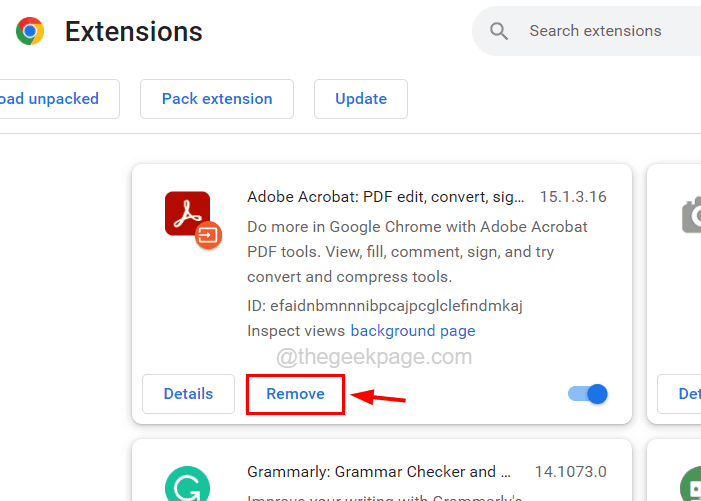
5 veiksmas: pašalinę visus nepageidaujamus plėtinius, vieną kartą uždarykite „Chrome“ programą.
6 veiksmas: dabar iš naujo atidarykite „Chrome“ programą ir patikrinkite, ar problema vis dar išlieka.
5 pataisymas – išvalykite naršymo istoriją ir kitus duomenis
Sistemoje ne tik sugadinami failai, bet ir pažeidžiami naršymo duomenys ir slapukai bei talpykloje saugomi failai. Dėl to kyla tokių problemų „Chrome“ naršyklės programoje. Taigi pabandykime išvalyti naršymo istoriją ir kitus duomenis „Chrome“ naršyklės programoje.
1 žingsnis: Atviras į Chrome naršyklę ir atviras a naujas skirtuką.
2 veiksmas: įveskite chrome://settings/privacy adreso juostoje ir paspauskite Įeikite Raktas.
3 veiksmas: atidaroma Privatumas ir saugumas skiltį „Chrome“ nustatymų puslapyje.
4 veiksmas: spustelėkite Išvalyti naršymo duomenis iš parinkčių, kaip parodyta toliau.
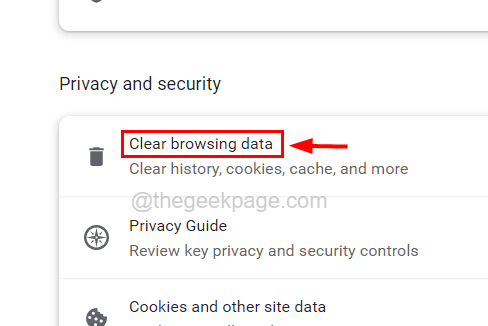
5 veiksmas: pasirodo mažas langas Išvalyti naršymo duomenis.
6 veiksmas: po Pagrindinis skirtuką, pasirinkite Visą laiką nuo Laiko intervalas variantas.
7 veiksmas: pažymėkite visus 3 žymimuosius laukelius (Naršymo istorija, slapukai ir kiti svetainės duomenys bei talpykloje saugomi vaizdai ir failai) spustelėdami juos.
8 veiksmas: galiausiai spustelėkite Išvalyti duomenis kuri ištrina visą naršymo istoriją, slapukus, kitus svetainės duomenis ir kt.
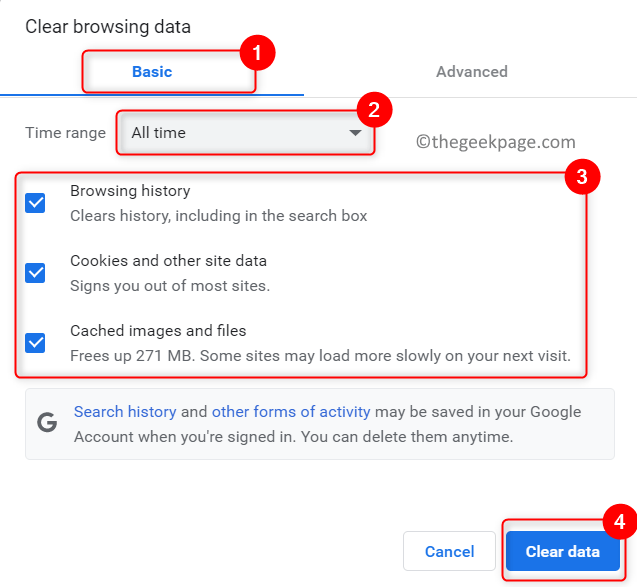
9 veiksmas: galiausiai galite uždaryti puslapį „Privatumas ir sauga“.
6 pataisymas – išjunkite fono programas
Kai kurie „Windows“ naudotojai teigė, kad jie galėjo išspręsti šią problemą išjungę fonines programas, veikiančias uždarius „Chrome“.
Veiksmai, kaip išjungti šią funkciją „Chrome“ naršyklėje.
1 žingsnis: Atviras į Chrome naršyklė jūsų sistemoje.
2 veiksmas: spustelėkite Kebabo piktograma (3 vertikalūs taškai) viršutiniame dešiniajame „Chrome“ programos kampe, kad pamatytumėte daugiau parinkčių.
3 veiksmas: tada pasirinkite Nustatymai iš sąrašo Rodyti daugiau parinkčių.

4 veiksmas: Nustatymų puslapyje spustelėkite Sistema kairiajame šoniniame skydelyje.
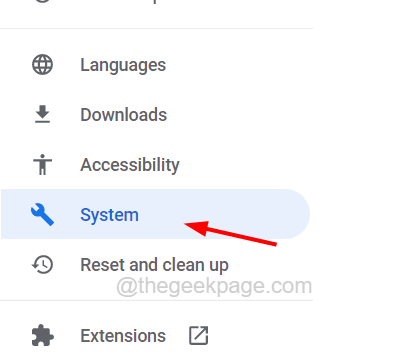
5 veiksmas: dešinėje pusėje, perjungti vadinamas variantas Toliau paleiskite fonines programas, kai „Google Chrome“ uždaryta spustelėdami jį vieną kartą išjungti kaip parodyta žemiau.
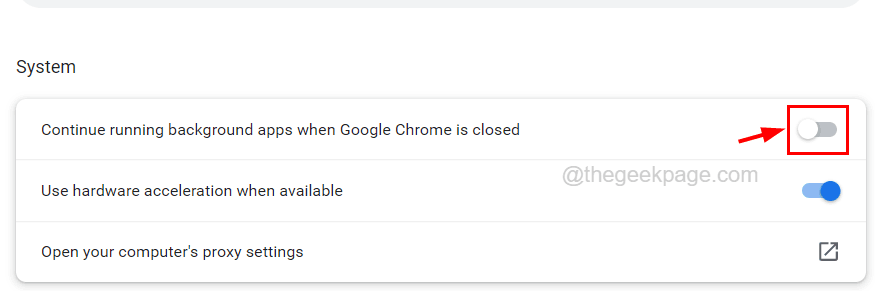
6 veiksmas: iš naujo paleiskite „Chrome“ naršyklę ir patikrinkite, ar problema išspręsta.
![[Išspręsta] Ištaisykite „ERR_TUNNEL_CONNECTION_FAILED“ klaidą „Chrome“](/f/43aa64a360ec6dcca7954e61325e72fd.png?width=300&height=460)

